Se vuoi ottenere il massimo da Google Chrome su Android, ci sono alcuni trucchi che ti consentono di utilizzare il browser in modo migliore.
Google Chrome è ancora il browser per eccellenza su Android. È un browser in continuo miglioramento, che incorpora nuove funzioni che gli consentono di funzionare meglio. Anche se molte volte non otteniamo il massimo da questo browser. Pertanto, vi lasciamo alcuni suggerimenti per utilizzarlo al meglio al telefono.
Ci sono trucchi di ogni tipo, che verranno adattati all’uso che farai di questo browser sul tuo telefono Android. Google Chrome ha molte funzionalità, alcune delle quali sperimentali. Questo fa sì che molte volte non sappiamo che ci sono alcune funzioni che potrebbero interessarci.
I migliori trucchi per ottenere il massimo da Google Chrome su Android
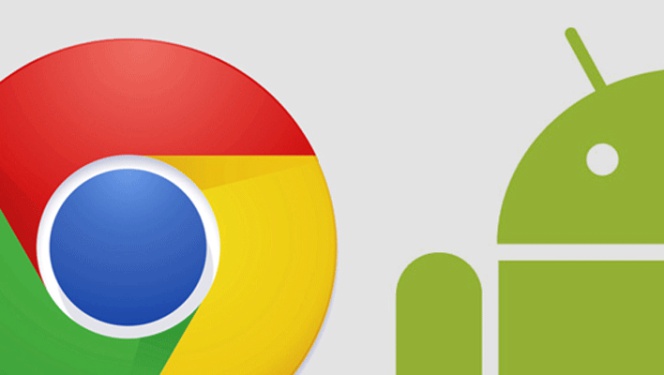
Google Chrome per Android è più simile alla sua omonima versione per computer di quanto possa sembrare. La versione mobile eredita parte delle funzioni della sua controparte. Sfortunatamente, la maggior parte di queste funzioni sono nascoste , almeno per quegli utenti che non richiedono un uso avanzato delle applicazioni. Questa volta abbiamo compilato molti di questi trucchi per ottenere il massimo dal browser Google sui dispositivi mobili.
Attiva la modalità oscura di Google Chrome su Android
Finalmente è arrivata la modalità dark nel browser per tutti gli utenti. La cosa interessante è che non solo l’interfaccia di Google Chrome su Android si oscura, ma anche le pagine web avranno questa modalità, purché compatibili. Per gli utenti che dispongono di un telefono con pannello OLED / AMOLED, può essere un risparmio energetico enorme. Il modo per attivare questa modalità oscura è il seguente:
- Apri il tuo browser.
- Fare clic sui tre punti verticali situati nell’angolo in alto a destra.
- Vai in Impostazioni.
- Seleziona Temi.
- Fare clic su Scuro.
Fare clic su una parola per saperne di più
È una funzionalità che esiste da molto tempo, ma di cui non si parla quasi mai. È possibile che quando sei su un sito web ci sia un nome o semplicemente una parola, di cui vuoi saperne di più. Qualcosa che può essere fatto semplicemente premendo sulla parola e selezionandola. In basso ti verrà quindi mostrato una scheda che se fatta scorrere ti darà maggiori informazioni su questa parola in questione.
Chiudi le schede rapidamente
Non è necessario accedere al menu delle schede aperte per poterle chiudere. Tutto quello che devi fare è eseguire un semplice gesto come una pressione prolungata sul numero delle schede aperte nella barra di ricerca di Chrome e attendere che venga visualizzato un menu a comparsa con l’opzione “Chiudi scheda”. Molto più veloce e più semplice.
Accedi rapidamente alle ultime schede aperte
Un trucco che sembra essere passato inosservato da quando Google lo ha introdotto su Chrome diversi mesi fa è la possibilità di accedere all’elenco delle pagine chiuse di recente tramite una pressione prolungata del pulsante “indietro”.
Ingrandisci qualsiasi pagina, anche se non è consentito
Alcune pagine web evitano la possibilità di ingrandire il contenuto tramite il classico gesto pizzico per ingrandire, tuttavia Google Chrome per Android offre un modo per aggirare questa restrizione.
Devi solo accedere alle impostazioni del browser e nella sezione “Accessibilità” attivare l’opzione Forza Zoom. Ora sarà possibile espandere il contenuto di qualsiasi pagina web.
Passa rapidamente da una scheda aperta all’altra
Da qualche tempo Google sta lavorando per consentire agli utenti di Chrome di eseguire sempre più azioni tramite gesti. Alcune versioni dell’applicazione consentono già di andare avanti o indietro tramite i gesti, ed è anche possibile passare da una scheda all’altra scorrendo il dito sullo schermo a destra o a sinistra nella barra degli strumenti in alto.
Salva le pagine web come documenti PDF
Sebbene Chrome includa la propria opzione per scaricare pagine web per accedervi offline, a volte si desidera salvare una copia “reale” di una pagina, che può essere condivisa con altre persone o semplicemente inviata ad altri dispositivi. Per fare ciò, esporta semplicemente la pagina in questione come file PDF .
È semplice: dovrai accedere alla pagina in questione e dal menu delle opzioni cliccare su “condividi” . Una volta dentro, viene scelta l’opzione “stampa”, ma invece di inviare il file a una stampante, selezioneremo l’opzione “salva come PDF” . Un dettaglio da tenere a mente è che non tutte le pagine web sono ottimizzate per essere salvate come file PDF.
Trova rapidamente parole o frasi su una pagina
L’opzione per trovare parole o frasi esatte su una pagina web è una delle funzioni più utili del browser mobile di Google. Basta premere sui 3 puntini in alto a destra e premere su trova nella pagina. Tuttavia, c’è un trucco per ottenere ancora di più da questa funzione.
Quando si esegue una ricerca, verrà visualizzata una barra verticale sul lato destro dello schermo, che mostra il numero di volte in cui le parole di ricerca vengono visualizzate nella pagina. Scorrendo questa barra, il browser stesso ci porterà da una parola all’altra in modo molto più veloce.
Silenzia l’audio completamente nelle fastidiose pagine web
Alcune pagine includono video o file audio che vengono riprodotti automaticamente quando vengono visitati, una cosa che può essere estremamente fastidiosa per gli utenti. Fortunatamente, c’è un modo per aggirarlo.
All’interno delle impostazioni avanzate di Chrome compare un’opzione denominata “Impostazioni sito web” , dove è possibile modificare alcuni aspetti relativi alle pagine web che visitiamo. Uno di questi è Suono, e all’interno di questa opzione è possibile aggiungere eccezioni, in modo che le pagine web inserite in questa sezione non possano riprodurre suoni.
Velocizzare i download di chrome con questo trucco
Un trucco per aumentare la velocità di download? Possiamo fare appello al sistema di download parallelo su Google Chrome, che ti permette di migliorare la velocità di download attraverso un algoritmo che divide i file originali in piccoli pacchetti.
Per attivare questa funzione dovremo andare sui flag di Chrome, a cui possiamo accedere digitando il seguente indirizzo nella barra degli indirizzi: chrome: // flags
Successivamente, scriveremo il comando “Parallel Downloading” per trovare la funzione. È sufficiente contrassegnare l’omonima opzione come Abilitato per attivare i download paralleli.
Approfitta della selezione intelligente del testo per numeri di telefono, indirizzi e altro ancora
La selezione intelligente del testo è stata introdotta nella versione 8.0 Oreo del sistema operativo e Google Chrome è stato uno dei primi ad adottare questa utile funzionalità. Grazie ad esso, selezionando diversi tipi di testo specifico, come numeri di telefono, indirizzi o e-mail, il browser li identificherà come tali e il menu delle azioni rapide includerà l’accesso diretto rispettivamente all’app per chiamare predefinita, alle mappe o alla posta elettronica.
Marco Stella, è un Blogger Freelance, autore su Maidirelink.it, amante del web e di tutto ciò che lo circonda. Nella vita, è un fotografo ed in rete scrive soprattutto guide e tutorial sul mondo Pc windows, Smartphone, Giochi e curiosità dal web.
